Créer et gérer des abonnements pour les serveurs de rapports en mode natif
L’abonnement standard est un abonnement créé par des utilisateurs individuels qui souhaitent recevoir des rapports par messagerie électronique ou dans un dossier partagé. Cet article fournit des informations sur les abonnements standard qui sont créés et gérés par des utilisateurs individuels. Les abonnements pilotés par les données ne fonctionnent pas de la même façon et sont décrits dans un article distinct. Pour plus d’informations, consultez Créer, modifier ou supprimer des abonnement pilotés par les données
Dans cet article :
Spécifications générales pour les abonnements
Le contenu de cet article explique comment créer des abonnements sur un serveur de rapports en mode natif à l’aide du portail web dans Reporting Services. Après avoir défini un abonnement, vous avez la possibilité d'y accéder dans le portail web via la page Mes abonnements ou l'onglet Abonnements d'un rapport spécifique.
Créer et gérer des abonnements pour des serveurs de rapports en mode SharePoint explique comment utiliser les pages d’application d’un site SharePoint pour vous abonner aux rapports d’un serveur de rapports en mode SharePoint.
Pour utiliser la remise par messagerie électronique, le serveur de rapports doit être configuré pour une connexion de passerelle ou de serveur SMTP avant la création de l'abonnement. Pour plus d’informations, consultez Remise par courrier électronique dans Reporting Services.
Si vous souhaitez utiliser la remise par partage de fichiers, le dossier cible doit avoir été défini. Pour plus d’informations, consultez Paramètres d’abonnement et compte de partage de fichiers (Configuration Manager).
Pour que vous puissiez vous abonner à un rapport, la source de données du rapport doit être configurée pour utiliser des informations d'identification stockées ou aucune information d'identification. Pour plus d’informations, consultez Stocker les identifiants dans une source de données Reporting Services. Si ce n’est pas le cas, le bouton Nouvel abonnement n’est pas disponible.
Cet article n’explique pas comment créer un abonnement piloté par les données. Pour des instructions sur la création d’un abonnement piloté par les données, consultez Créer un abonnement piloté par les données (Tutoriel SSRS).
Créer un abonnement pour un partage de fichiers
Naviguez vers le portail web d’un serveur de rapports (Mode natif SSRS).
Naviguez vers le rapport souhaité. Cliquez avec le bouton de droite sur le rapport, puis sélectionnez S’abonner.
Description : Entrez une description de l’abonnement du rapport, 512 caractères maximum.
Propriétaire : La valeur par défaut du champ Propriétaire est l’utilisateur actuel et ne peut pas être modifiée lors de la création de l’abonnement. Toutefois, une fois l’abonnement enregistré, vous pouvez modifier les propriétés d’abonnement, notamment le propriétaire et la description.
Sous Type d’abonnement, sélectionnez la case d’option Abonnement Standard.
Sous la section Planification, sélectionnez :
- Planification partagée.
- Planification de rapport spécifique.
Pour plus d'informations sur la planification, consultez Planifications.
Sous Destination, sélectionnez Partage de fichiers Windows.
Sous options de Remise (partage de fichiers Windows) , spécifiez :
Nom de fichier : Saisissez un nom de fichier pour le rapport.
Ajouter une extension de fichier lorsque le fichier est créé : Cette option ajoute une extension de trois caractères au nom de fichier. Le format de sortie du rapport détermine l’extension de fichier.
Chemin : Saisissez un chemin correspondant à la convention d’affectation des noms (UNC) vers un dossier existant où remettre les rapports, par exemple,
\\<servername>\<myreports>. Insérez deux barres obliques inverses au début du chemin d'accès. Ne spécifiez pas de barre oblique de fin.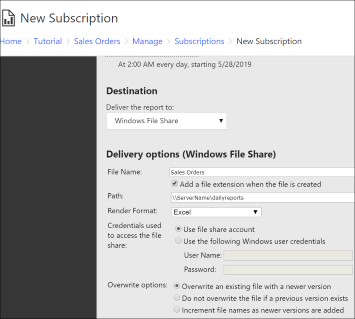
Format du rendu : Sélectionnez un format de sortie du rapport pour la remise de fichier. Choisissez un format qui correspond à l’application bureautique qui est utilisée pour ouvrir le rapport. Évitez les formats qui n’affichent pas de rapport dans un seul flux. En outre, évitez les formats qui introduisent l’interactivité qui ne peut pas être prise en charge dans un fichier statique (par ex. HTML 4.0).
Informations d’identification : Choisissez d’utiliser le compte Partage de fichiers ou des informations d'identification Windows spécifiques. L’option Utiliser le compte Partage de fichiers est désactivée si votre administrateur de rapports ne configure pas de compte de partage de fichiers. Pour plus d’informations, consultez Paramètres d’abonnement et compte de partage de fichiers (Configuration Manager). Dans les zones de texte Nom d’utilisateur et Mot de passe, indiquez les identifiants nécessaires pour accéder au partage de fichiers en respectant le format
\<domain>\<user name>pour le nom d’utilisateur.Options de remplacement
- Remplacer un fichier existant par une version plus récente.
- AvecNe pas remplacer le fichier si une version précédente existe, vous empêchez la remise d’avoir lieu si un fichier existant est détecté.
- AvecIncrémenter les noms des fichiers au fur et à mesure que des versions plus récentes sont ajoutées, le serveur de rapports ajoute un numéro au nom du fichier pour le distinguer des fichiers existants qui portent le même nom.
Pour les rapports paramétrables, spécifiez les paramètres à utiliser pour le rapport correspondant à cet abonnement. Les paramètres peuvent différer de ceux utilisés pour l’exécution du rapport à la demande ou de ceux mis en œuvre dans d’autres opérations planifiées.
Le rapport est remis sous forme de fichier statique. Si le rapport comprend des fonctionnalités interactives (par ex. des liens vers des lignes et colonnes supplémentaires), ces fonctionnalités ne sont pas disponibles.
Créer un abonnement par courrier électronique
Naviguez vers le portail web d’un serveur de rapports (Mode natif SSRS).
Naviguez vers le rapport souhaité. Cliquez avec le bouton de droite sur le rapport, puis sélectionnez S’abonner.
Description : Entrez une description de l’abonnement du rapport, 512 caractères maximum.
Propriétaire : La valeur par défaut du champ Propriétaire est l’utilisateur actuel et ne peut pas être modifiée lors de la création de l’abonnement. Toutefois, une fois l’abonnement enregistré, vous pouvez modifier les propriétés d’abonnement, notamment le propriétaire et la description.
Sous Type d’abonnement, sélectionnez la case d’option Abonnement Standard.
Sous la section Planification, sélectionnez :
- Planification partagée.
- Planification de rapport spécifique.
Pour plus d'informations sur la planification, consultez Planifications.
Sous Destination, sélectionnez E-mail. Si l’option E-mail n’est pas disponible, votre serveur de rapports n’est pas configuré pour les abonnements par e-mail. Consultez Configurer l’e-mail d’une application de service Reporting Services.
Sous options de Remise (E-Mail) , spécifiez :
À : Le nom de destinataire figurant dans le champ À : est renseigné automatiquement d’après votre compte d’utilisateur de domaine. Vérifiez que le format est [nom d’utilisateur]@[domain.com]. Les paramètres de configuration du serveur de rapports déterminent si le champ À est renseigné automatiquement à l'aide de votre compte d'utilisateur. Pour plus d’informations sur la modification des paramètres de configuration pour les adresses électroniques, consultez Configurer un e-mail pour une application des services de Reporting Services
Remarque
En fonction de vos autorisations, vous pouvez saisir l’adresse de messagerie à laquelle le rapport doit être remis. Si vous spécifiez plusieurs adresses, séparez-les par des points-virgules (;). Vous pouvez aussi saisir des adresses e-mail supplémentaires dans les zones de texte Cc, Cciet Répondre à. Pour cela, vous devez disposer de l'autorisation de gestion de tous les abonnements.
Sujet : a comme valeur par défaut sur « Le rapport @ReportName a été exécuté à @ExecutionTime. » Vous pouvez modifier l’objet, mais notez que @ReportName et @ExecutionTime sont les seules variables globales prises en charge dans le champ Objet.
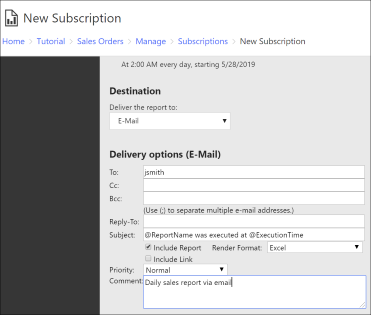
Inclure un rapport : Sélectionnez cette option pour incorporer ou joindre un exemplaire du rapport. Le format du rapport détermine par le format de rendu sélectionné. Ne choisissez pas cette option si vous pensez que la taille du rapport peut dépasser la limite définie pour votre système de messagerie.
Inclure un lien : Sélectionnez cette option pour insérer une URL pointant vers le rapport dans le corps de texte de l’e-mail.
Notes
Si vous désactivez ces deux options, seul le texte de notification de la ligne Objet est envoyé.
Choisissez un format de rendu dans la zone de liste Format du rendu . Cette option est disponible si vous sélectionnez Inclure un rapport pour incorporer ou joindre une copie du rapport.
- Pour incorporer le rapport au corps du message électronique, sélectionnez MHTML (Archive Web) .
- Pour envoyer le rapport sous forme de pièce jointe, choisissez le format de rendu de votre choix.
Dans la zone de liste Priorité , sélectionnez une priorité. Dans Microsoft Exchange, ce paramètre définit un indicateur en rapport avec le niveau d’importance du message électronique.
Entrez un Commentaire si vous le souhaitez.
Pour les rapports paramétrables, spécifiez les paramètres à utiliser pour le rapport correspondant à cet abonnement. Les paramètres spécifiés peuvent différer de ceux utilisés pour exécuter le rapport à la demande ou de ceux mis en œuvre dans les autres opérations planifiées.
Pour modifier un abonnement
Vous pouvez modifier un abonnement à tout moment. Le système utilise les paramètres mis à jour si vous les enregistrez sur le serveur de rapports avant que l’extension de remise ne reçoive les données d’abonnement. Si vous modifiez un abonnement pendant son traitement, les modifications prennent effet en conséquence. Dans le cas contraire, les paramètres existants sont utilisés.
Un utilisateur qui crée un abonnement en est le propriétaire. Chaque utilisateur peut modifier ou supprimer les abonnements qu’il possède. Vous pouvez modifier le propriétaire du rapport à partir de la page des propriétés d’abonnement ou dans le programme. Pour plus d’informations, consultez le lien suivant :
Pour localiser un abonnement, utilisez la page Mes abonnements ou affichez les définitions d'abonnement associées à un rapport. Vous ne pouvez pas rechercher directement les abonnements, pas plus que vous ne pouvez rechercher un abonnement par nom de propriétaire, informations de déclencheur, informations d’état, etc.
Les administrateurs des serveurs de rapports peuvent également modifier ou supprimer les abonnements.
Remarque
Un administrateur de serveur de rapports ne peut pas centraliser la gestion de tous les abonnements individuels en cours d'utilisation sur un serveur de rapports donné. Il peut toutefois accéder à chaque abonnement pour le modifier ou le supprimer.
Supprimer un abonnement
Pour supprimer un abonnement :
Naviguez vers le portail web d’un serveur de rapports (Mode natif SSRS).
Dans le portail web, sélectionnez Mes abonnements dans la barre d'outils et naviguez jusqu'à l'abonnement à modifier ou à supprimer.
Cliquez avec le bouton de droite sur le rapport, puis sélectionnez Supprimer.
Pour annuler un abonnement qui est en cours de traitement sur le serveur de rapports, consultez Gérer un processus en cours d’exécution.
Si vous voulez mettre fin à un abonnement et si vous n’arrivez pas à le localiser, prenez note du rapport que vous recevez et faites une recherche sur son nom. Une fois que vous accédez au rapport, vous pouvez vous retirer de l'abonnement. Si vous n’arrivez pas à localiser l’abonnement, celui-ci est peut-être de type piloté par les données. Pour plus d'informations, contactez l'administrateur de votre serveur de rapports.
Un abonnement est supprimé automatiquement lorsque le rapport sous-jacent est supprimé. Si vous supprimez un abonnement lors de son traitement, l’abonnement s’arrête lorsque la suppression intervient avant que l’extension de remise n’ait reçu les données d’abonnement. Dans le cas contraire, le traitement de l'abonnement se poursuit.
Contenu connexe
- Créer et gérer des abonnements pour les serveurs de rapports en mode Sharepoint
- Utiliser PowerShell pour modifier et répertorier les propriétaires d’abonnements Reporting Services et exécuter un abonnement
- Abonnements pilotés par les données
- Abonnements et livraison (Reporting Services)
- Le portail web d’un serveur de rapports (Mode natif SSRS)
- Utiliser mes abonnements (serveur de rapports en mode natif)